SketchUp模型优化:提高渲染速度与质量的5大策略
发布时间: 2024-12-29 14:20:29 阅读量: 39 订阅数: 41 

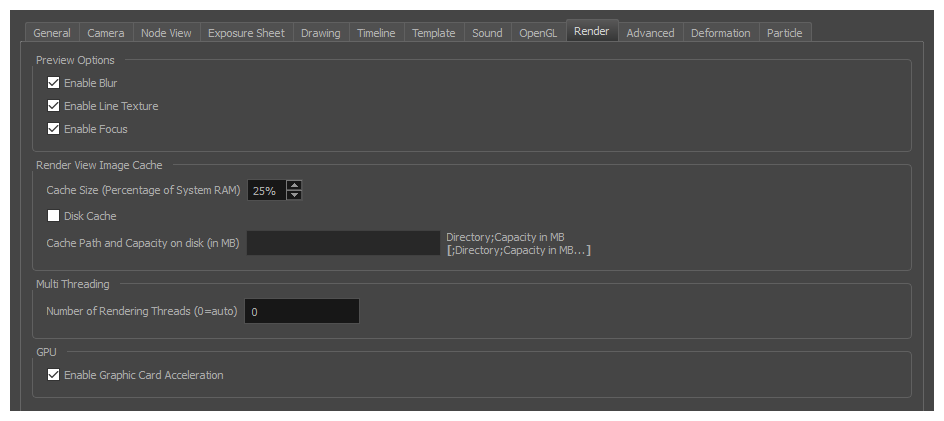
# 摘要
在3D建模和渲染领域,SketchUp模型优化对于提高渲染速度和质量至关重要。本文首先概述了模型优化的基本概念,包括优化的目标与重要性,模型复杂度与性能的关系,以及 SketchUp提供的优化工具。随后,文章详细探讨了提升渲染速度的策略,如模型简化技巧、材质和纹理管理,以及避免性能瓶颈的方法。在渲染质量改进方面,文章介绍了光照和阴影控制、后期处理技术以及高级材质和贴图应用。最后,通过综合实践案例分析,本文展示了优化策略在实际应用中的效果,并提供了操作演示视频教程以及优化过程中的注意事项,旨在为用户提供实用的模型优化解决方案。
# 关键字
SketchUp模型优化;渲染速度;渲染质量;模型简化;光照控制;后期处理技术
参考资源链接:[SketchUp教程详解:设计与绘图速成指南](https://wenku.csdn.net/doc/6412b78fbe7fbd1778d4abbb?spm=1055.2635.3001.10343)
# 1. SketchUp模型优化概述
随着三维建模和渲染技术的不断进步,设计师和建筑师对图形处理的要求越来越高。特别是在SketchUp这样的流行建模软件中,模型优化显得至关重要。模型优化不仅能提升渲染速度,还能保证渲染质量,最终帮助专业人士快速实现创意并提高工作效率。
在本章中,我们将探讨模型优化的基本概念,理解其在提高渲染速度和提升渲染质量方面的目标和重要性。此外,我们将讨论模型复杂度如何影响性能,并介绍SketchUp中可用的优化工具,包括内置工具和强大的第三方插件。
为了确保文章内容丰富且深入,我们将使用具体的案例和实际操作来展示如何利用这些工具和技巧进行有效的模型优化。而接下来的章节将进一步深入,揭示提升渲染速度与质量的具体策略和方法。
现在,让我们开始深入了解SketchUp模型优化的世界,从基础概念到应用实践,掌握这些技能将使您成为更加高效的数字艺术家。
# 2. 理解模型优化的基本概念
### 2.1 优化的目标和重要性
#### 2.1.1 提高渲染速度的目的
渲染速度对于3D建模和设计行业至关重要,它直接影响到工作效率和项目完成的速度。在优化模型时,提高渲染速度是首要目标之一。渲染速度的提升,让设计师能够更快地查看模型的最终效果,从而加快设计迭代的速度。在客户端应用中,快速渲染也能够提供更流畅的用户体验,尤其是在实时展示或3D交互应用中更为关键。
为了优化渲染速度,设计师需要对模型的构成、材质、纹理等因素有深入的理解,并运用适当的优化策略。例如,减少模型中的多边形数量可以有效降低渲染所需的计算量。通过简化模型结构、使用高效材质和纹理,以及合理安排渲染过程中的资源分配,都能够达到提升渲染速度的目的。
#### 2.1.2 提升渲染质量的意义
虽然渲染速度重要,但渲染质量同样不可忽视。高质量的渲染结果可以确保最终输出的3D场景更加真实、生动,对于设计师来说,高质量的视觉效果也是向客户展示专业能力的关键。在一些场景中,比如建筑可视化、产品设计渲染等,高质量渲染是表现细节和材质质感的必要条件。
提升渲染质量涉及多方面因素,包括光照的精准设置、阴影效果的深度控制、反走样的效果优化等。由于高质量渲染往往意味着更复杂的计算和更大的资源消耗,因此需要在保持渲染质量的同时,寻找平衡点来优化渲染过程,减少不必要的资源浪费。
### 2.2 模型复杂度与性能的关系
#### 2.2.1 理解多边形计数与性能影响
多边形计数是指模型中所含顶点和面的数量总和。它直接影响着渲染过程中的性能要求。模型的复杂性随着多边形数量的增加而提高,这会导致渲染引擎需要处理更多的几何数据,从而增加了渲染时间。
在设计过程中,对于不需要展示细节的部分,可以适当减少多边形数量。例如,远处的建筑物或不太引人注意的背景物体,都可以简化处理。通过优化,设计师可以在保持视觉效果的同时,减轻渲染负担,提高整体性能。
理解并掌握如何控制多边形数量,是模型优化中的一个基本技能。对于不同应用,多边形计数的控制策略也会有所不同。如视频游戏开发和电影视觉特效所要求的多边形计数标准就有很大的差异,设计师需要根据实际应用场景和性能要求来做出合理的调整。
#### 2.2.2 材质和纹理分辨率对渲染的影响
材质和纹理是决定渲染质量的关键因素之一,它们为3D模型提供了色彩、纹理和反光等视觉属性。不同分辨率的纹理对性能的影响也不同,高分辨率纹理虽然可以提供更多的细节和真实感,但同时会增加显存的使用和处理时间,影响渲染速度。
在实际操作中,设计师需要权衡渲染质量和渲染速度,对于那些用户会近距离观察或在视觉上比较重要的部分,可以使用高分辨率纹理。而对那些视觉影响较小的部分,则可以采用较低分辨率的纹理来减轻渲染负担。
### 2.3 SketchUp中的优化工具
#### 2.3.1 内置优化工具介绍
SketchUp拥有数个内置工具帮助用户优化他们的模型,这些工具包括“简化”功能、“隐藏”命令以及“面展开”等。简化功能可以帮助用户减少模型中的多边形数量,但同时尽量保持模型的外观。隐藏命令可以在渲染过程中临时移除不影响最终效果的部分,减少渲染的复杂性。而面展开功能在处理纹理贴图时尤其有用,它能够帮助用户更有效地使用纹理,减少浪费。
这些内置工具的使用,能帮助设计师在不牺牲太多细节的情况下,快速实现模型的简化,从而提升渲染速度,节省资源。对于初学者而言,这些工具是入门模型优化的重要资源。而对于经验丰富的设计师,它们则可以作为优化过程中的辅助工具,提升工作效率。
#### 2.3.2 第三方插件和扩展的功能比较
除了SketchUp的内置优化工具之外,还存在大量第三方插件和扩展,它们可以进一步丰富模型优化的可能性。第三方插件如“InstantUV”可以加快纹理贴图的过程,而“FredoScale”插件则提供了更高级的模型尺寸调整工具。
不同的插件和扩展在功能上有各自的特点,设计师可以根据个人需求进行比较和选择。一些插件专注于提高渲染速度,而另一些则提供更精细的优化选项,比如材质优化、更高效的UV布局等。使用这些工具,设计师能够更加精确地控制模型的渲染性能,实现更加专业级的优化效果。
在选择合适的第三方插件时,设计师需要考虑到插件的兼容性、易用性以及优化效果。通过尝试和比较不同的插件,可以找到最适合当前工作流程和项目要求的工具,从而提高整体的模型优化效率和质量。
# 3. 渲染速度提升策略
## 3.1 模型简化技巧
### 3.1.1 手动简化模型步骤
0
0





